Win7用戶在刪除注冊表時,系統馬上提示出錯。這個問題該怎麼解決呢?今天小編給大家帶來這個問題的修復方法,有需要的用戶可以參考這個方法進行修復。
推薦:Win7穩定版下載
解決方法:
1 病毒破壞系統以後的慘狀
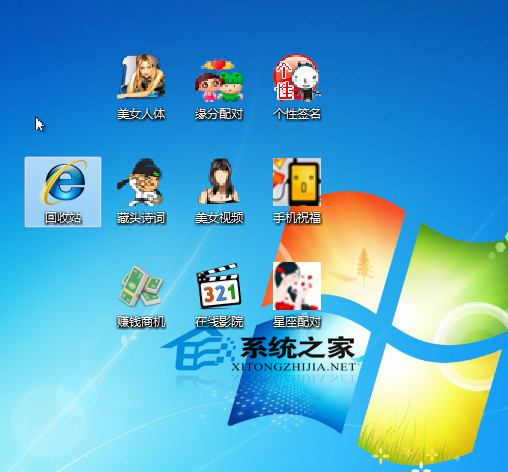
2 刪除注冊表項目錯誤提示
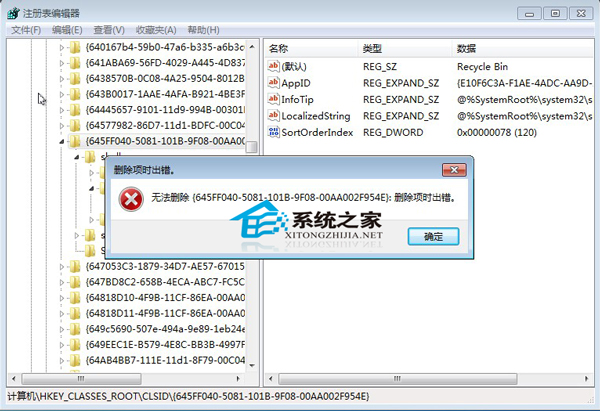
3 更改注冊表項目權限來編輯注冊表
(1)右鍵需要操作的注冊表項目-權限-高級-所有者)
你會發現當前所有者是TrusteInstaller(windows系統安裝的時候使用的賬號,權限灰常高),而我們要做的是將這個所有者更改為我們的當前用戶,比如這裡是administators
(2)點擊選擇 將所有這更改為administrators,然後勾選替換子容器和對象的所有者(相當於應用設置到子鍵吧)
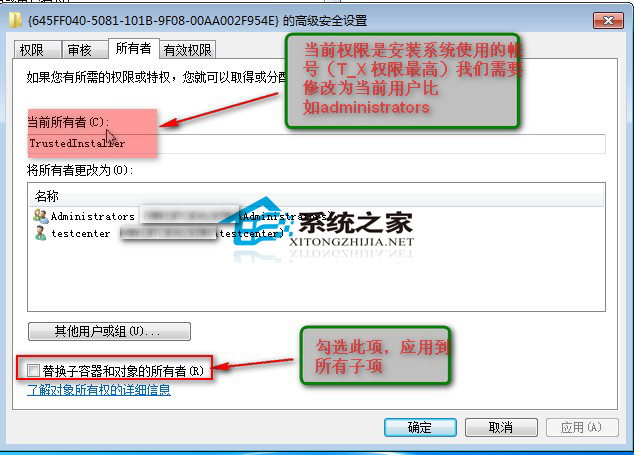
(3)應用確定以後返回到權限窗口,選擇當前用戶賬號我的是administrators(xxxxx\administrators,將完全控制的選項點擊設置為允許,點擊應用,現在嘗試編輯注冊表項目看看問題是否解決
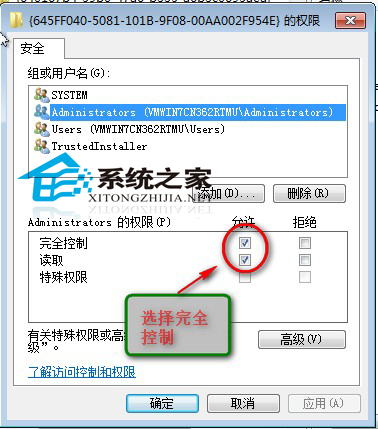
(4)刪除的時候如果還是提示出錯請依次操作(右鍵需要操作的項-權限-選擇當前的用戶名--高級-權限選項卡,點擊當前用戶名並勾選使用可從此對象集成的權限替換所有子對象的權限---應用,確定)
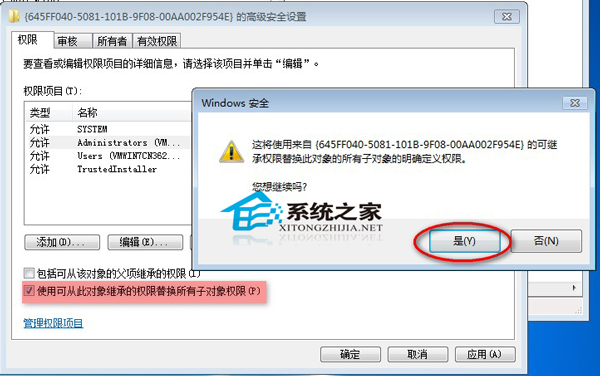
一般到此就可以刪除或者修改了,如果還不行,你就只能重做系統了。
但是修改注冊表、編輯注冊表是一項極為復雜的工作,建議在對注冊表進行操作的時候一定要先導出注冊表或備份注冊表,這樣一旦導致操作系統無法正常啟動的時候,可以借助第三方工具恢復注冊表,從而保護了電腦的安全。
以上就是修復刪除注冊表時,系統馬上提示出錯的方法了,遇到這種問題的用戶,快來看看吧,希望對大家有所幫助。